您正在查看 Apigee Edge 說明文件。
前往 Apigee X 說明文件。 info
凡是具備付費帳戶的 Cloud 客戶,以及所有 Edge for Private Cloud 客戶,都可以在機構中建立虛擬主機。建立虛擬主機的使用者必須是機構管理員,或是具備修改虛擬主機權限的自訂角色。其他角色的使用者沒有建立虛擬主機的授權。
觀看虛擬主機簡介影片。
建立虛擬主機
請按照下列基本程序建立虛擬主機。您實際採用的程序取決於您是 Cloud 或 Private Cloud 客戶,以及是否啟用 TLS:
- 為公開網域建立 DNS 項目和 CNAME 記錄。
- 如果在虛擬主機上啟用 TLS:
- 請按照「KeyStore 和 TrustStore」一文所述的程序建立及設定 KeyStore。
- 將憑證和金鑰上傳至 KeyStore。請確認憑證指定的網域名稱與您要用於虛擬主機的主機別名相符。
- 使用 Edge UI 或 API 建立金鑰庫參照。參照會指定金鑰庫的名稱,並將參照類型設為
KeyStore。如要進一步瞭解如何建立及修改參照,請參閱「使用參照」。 - 如果您要執行雙向 TLS,請建立信任存放區、上傳憑證,然後建立信任存放區的參照。請按照「KeyStore 和 TrustStore」一文所述的程序建立 TrustStore。
- 使用「Create a Virtual Host」API 建立虛擬主機。如果要啟用 TLS,請務必指定正確的 KeyStore 參照、信任區參照和金鑰別名。
- 如果您有任何現有的 API Proxy,請將虛擬主機新增至 ProxyEndpoint。系統會自動將虛擬主機新增至所有新的 API 代理程式。請參閱設定 API Proxy 以使用虛擬主機。
更新 API Proxy 以使用虛擬主機,並為主機別名建立 DNS 項目和 CNAME 記錄後,您就可以存取 API Proxy,如下所示:
https://api.myCompany.com/v1/project-base-path/resource-path
例如:
https://api.myCompany.com/v1/weather/forecastrss?w=12797282
使用 API 或 UI 建立虛擬主機
您可以使用 Edge API 或 Edge UI 建立虛擬主機。
以下大部分範例都使用 Edge API。如要存取 UI 來在 Edge UI 中建立、修改及刪除虛擬主機,請按照下列步驟操作:
- 登入 apigee.com/edge
Edge for Private Cloud 客戶使用
http://ms-ip:9000(內部部署),其中 ms-ip 是管理伺服器節點的 IP 位址或 DNS 名稱。 - 在左側導覽列中,依序選取「管理」>「虛擬主機」。
- 選取環境,例如「prod」或「test」。
系統會顯示為環境定義的虛擬主機。 - 選取「+ 虛擬主機」建立虛擬主機,或選取現有虛擬主機的名稱進行編輯。
為 HTTP 建立虛擬主機
Edge for Private Cloud 客戶可以使用 HTTP 建立虛擬主機。
如要建立不支援 TLS 的虛擬主機,請建立定義虛擬主機的 XML 物件。舉例來說,以下 XML 物件會定義使用 HTTP 通訊協定的虛擬主機:
<VirtualHost name="myVHost">
<HostAliases>
<HostAlias>api.myCompany.com</HostAlias>
</HostAliases>
<Interfaces/>
<Port>80</Port>
</VirtualHost>在這個定義中,您可以:
- 將名稱指定為 myVHost。使用這個名稱,在 API 代理程式或 API 呼叫中參照虛擬主機。
- 請將主機別名指定為 api.myCompany.com。這是公開網域,可用於存取 DNS 定義和 CNAME 記錄中定義的 API。
- 將「通訊埠」編號設為 80。如果省略,系統會預設將通訊埠設為 443。
您也可以在虛擬主機中設定其他屬性。如需所有屬性的參考資料,請參閱虛擬主機屬性參考資料。
如果您有任何現有的 API Proxy,請將虛擬主機新增至 Proxy Endpoint 中的 <HTTPConnection> 元素。系統會自動將虛擬主機新增至所有新的 API 代理程式。請參閱「設定 API Proxy 以使用虛擬主機」一文。如果您建立的新 API Proxy 無法透過特定虛擬主機存取,則必須編輯 API Proxy,從 ProxyEndpoint 中移除該虛擬主機。
接著,您可以透過這個虛擬主機存取 API Proxy,方法是提出以下要求:
http://api.myCompany.com/proxy-base-path/resource-path https://api.myCompany.com/proxy-base-path/resource-path
使用「Create a Virtual Host」API 建立虛擬主機:
curl -X POST -H "Content-Type:application/xml" \
http://ms-IP:8080/v1/o/org_name/environments/env_name/virtualhosts \
-d '<VirtualHost name="myVHost">
<HostAliases>
<HostAlias>api.myCompany.com</HostAlias>
</HostAliases>
<Interfaces/>
<Port>80</Port>
</VirtualHost>' \
-u sysAdminEmail:password建立單向 TLS 的虛擬主機
以下 XML 物件會定義單向 TLS 的虛擬主機:
<VirtualHost name="myTLSVHost">
<HostAliases>
<HostAlias>api.myCompany.com</HostAlias>
</HostAliases>
<Port>443</Port>
<SSLInfo>
<Enabled>true</Enabled>
<ClientAuthEnabled>false</ClientAuthEnabled>
<KeyStore>ref://myTestKeystoreRef</KeyStore>
<KeyAlias>myKeyAlias</KeyAlias>
</SSLInfo>
</VirtualHost>在這個定義中,您可以將 <Enable> 元素設為 true 來啟用 TLS,並使用 <KeyStore> 和 <KeyAliase> 元素指定 TLS 連線使用的 KeyStore 和金鑰別名。
如要進一步瞭解如何使用 TLS,請參閱「TLS/SSL」。
決定如何在虛擬主機中指定 KeyStore 和 TrustStore 名稱
設定虛擬主機以支援 TLS 時,您可以使用參照指定 KeyStore。參照是包含 KeyStore 或 TrustStore 名稱的變數,而非直接指定 KeyStore 或 TrustStore 名稱,如以下所示:
<SSLInfo>
<Enabled>true</Enabled>
<ClientAuthEnabled>false</ClientAuthEnabled>
<KeyStore>ref://myTestKeystoreRef</KeyStore>
<KeyAlias>myKeyAlias</KeyAlias>
</SSLInfo>使用參照的優點是,您可以變更參照的值,藉此變更虛擬主機使用的 KeyStore,通常是因為目前 KeyStore 中的憑證即將到期。變更參照值時,您不需要重新啟動 Edge Router。如要進一步瞭解如何建立及修改參照,請參閱「使用參照」。
您只能使用金鑰庫和信任庫的參照,無法使用別名的參照。變更參照至 Keystore 的連結時,請確認憑證的別名名稱與舊 Keystore 中的相同。
使用金鑰庫和信任存放區參照的限制
使用金鑰庫和信任庫參照時,請務必考量下列限制:
- 您必須支援 SNI,並在 Apigee Router 上終止 SSL,才能在虛擬主機中使用金鑰庫和信任庫參照。
- 如果 Apigee Router 前方有負載平衡器,且您在負載平衡器上終止 TLS,則無法在虛擬主機中使用 Keystore 和 Truststore 參照。
為雙向 TLS 建立虛擬主機
如要啟用雙向 TLS,請將 <ClientAuthEnabled> 元素設為 true,然後使用 <TrustStore> 元素的參照指定信任存放區。信任存放區會保留用戶端的憑證核發單位和憑證的 CA 鏈結,這兩者都是必要條件。用戶端也必須正確設定雙向 TLS。
如要為雙向 TLS 建立虛擬主機,請建立定義虛擬主機的 XML 物件:
<VirtualHost name="myTLSVHost">
<HostAliases>
<HostAlias>api.myCompany.com</HostAlias>
</HostAliases>
<Port>443</Port>
<SSLInfo>
<Enabled>true</Enabled>
<ClientAuthEnabled>true</ClientAuthEnabled>
<KeyStore>ref://myTestKeystoreRef</KeyStore>
<KeyAlias>myKeyAlias</KeyAlias>
<TrustStore>ref://myTestTruststoreRef</TrustStore>
</SSLInfo>
</VirtualHost>在這個定義中,您可以:
- 將
<ClientAuthEnabled>設為 true,啟用雙向 TLS。 - 使用
<TrustStore>元素指定信任存放區參照。信任存放區會保留用戶端的憑證核發單位和憑證的 CA 鏈結,這兩者都是必要項目。
如要進一步瞭解如何使用 TLS,請參閱「TLS/SSL」。
修改虛擬主機
擁有付費帳戶的 Cloud 客戶和所有 Edge for Private Cloud 客戶,都可以使用「 Update a Virtual Host」API 更新虛擬主機。這個 API 可讓您為虛擬主機設定所有屬性,請參閱「虛擬主機屬性參考資料」一節。
請使用 Update a Virtual Host API 更新虛擬主機。使用 API 時,您必須在要求主體中指定虛擬主機的完整定義,而非只指定要變更的元素。
在這個範例中,您會設定 proxy_read_timeout 屬性的值:
curl -X PUT -H "Content-Type:application/xml" \
https://api.enterprise.apigee.com/v1/o/org_name/e/env_name/virtualhosts/vhost_name \
-d '<VirtualHost name="myTLSVHost">
<HostAliases>
<HostAlias>api.myCompany.com</HostAlias>
</HostAliases>
<Port>443</Port>
<SSLInfo>
<Enabled>true</Enabled>
<ClientAuthEnabled>false</ClientAuthEnabled>
<KeyStore>ref://myTestKeystoreRef</KeyStore>
<KeyAlias>myKeyAlias</KeyAlias>
</SSLInfo>
<Properties>
<Property name="proxy_read_timeout">50</Property>
</Properties>
</VirtualHost>' \
-u orgAdminEmail:password刪除虛擬主機
您必須先更新參照虛擬主機的所有 API Proxy,才能從環境中刪除虛擬主機。請參閱「設定 API Proxy 以使用虛擬主機」一文。
使用「Delete a Virtual Host」API 刪除虛擬主機:
curl -X DELETE \ https://api.enterprise.apigee.com/v1/o/org_name/e/env_name/virtualhosts/vhost_name \ -u orgAdminEmail:password
查看虛擬主機的相關資訊
查看環境中定義的虛擬主機相關資訊,如下所述。
Edge
如要使用 Edge UI 查看虛擬主機的相關資訊,請按照下列步驟操作:
- 登入 apigee.com/edge。
Edge for Private Cloud 客戶使用
http://ms-ip:9000(內部部署),其中 ms-ip 是管理伺服器節點的 IP 位址或 DNS 名稱。 - 在左側導覽列中,依序選取「管理」>「虛擬主機」。
- 選取環境,例如「prod」或「test」。
為環境定義的虛擬主機會顯示出來。如果虛擬主機已設定為使用金鑰庫或信任庫,請按一下「Show」查看更多資訊。
如果虛擬主機已設定為使用 TLS/SSL,虛擬主機名稱旁會顯示鎖頭圖示。這表示 TLS/SSL 憑證、金鑰和憑證鏈結已上傳至 Edge,並與虛擬主機建立關聯。如要查看可用憑證的相關資訊,請按照下列步驟操作:
- 在左側導覽列中,依序選取「Admin」>「Environment」>「TLS Keystores」。
- 選取環境 (通常為
prod或test)。 - 展開金鑰庫即可查看憑證。
Classic Edge (Private Cloud)
如要使用 Edge 傳統版 UI 查看虛擬主機的相關資訊,請按照下列步驟操作:
- 登入
http://ms-ip:9000,其中 ms-ip 是管理伺服器節點的 IP 位址或 DNS 名稱。 - 在左側導覽列中,依序選取「管理」>「虛擬主機」。
- 選取環境,例如「prod」或「test」。
- 按一下「Virtual Hosts」分頁標籤。
為環境定義的虛擬主機會顯示出來。如果虛擬主機已設定為使用金鑰庫或信任庫,請按一下「Show」查看更多資訊。
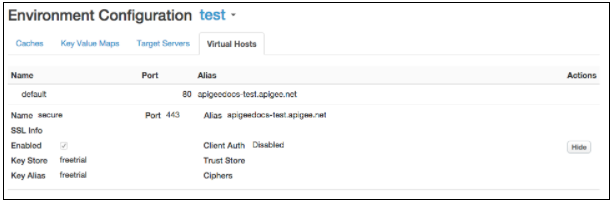
如果虛擬主機已設定為使用 TLS/SSL,虛擬主機名稱旁會顯示鎖頭圖示。這表示 TLS/SSL 憑證、金鑰和憑證鏈結已上傳至 Edge,並與虛擬主機建立關聯。如要查看可用憑證的相關資訊,請按照下列步驟操作:
- 依序選取頂端導覽列中的「管理」>「TLS 憑證」。
- 選取環境 (通常為
prod或test)。 - 展開金鑰庫即可查看憑證。
使用 Edge API 查看虛擬主機
您也可以使用 Edge API 查看虛擬主機的相關資訊。舉例來說,List Virtual Hosts API 會傳回所有虛擬主機的清單:
curl -X GET -H "accept:application/xml" \
https://api.enterprise.apigee.com/v1/o/org_name/environments/env_name/virtualhosts \
-u orgAdminEmail:pWord其中 orgAdminEmail:pWord 是組織管理員的使用者名稱和密碼,而 org_name/env_name 則指定包含虛擬主機的組織和環境。回應範例:
[ "default", "secure" ]
如要查看特定虛擬主機的相關資訊,請使用 Get Virtual Host API:
curl -X GET -H "accept:application/xml" \
https://api.enterprise.apigee.com/v1/o/org_name/environments/env_name/virtualhosts/vhost_name \
-u orgAdminEmail:pWord其中 vhost_name 是虛擬主機的名稱。舉例來說,您可以將 vhost_name 指定為「secure」,查看 Apigee 建立的預設安全虛擬主機設定:
<VirtualHost name="secure">
<HostAliases>
<HostAlias>api.myCompany.com</HostAlias>
</HostAliases>
<Port>443</Port>
<Properties/>
<Interfaces/>
<RetryOptions/>
<SSLInfo>
<ClientAuthEnabled>false</ClientAuthEnabled>
<Enabled>true</Enabled>
<KeyAlias>freetrial</KeyAlias>
<KeyStore>ref://freetrial</KeyStore>
<IgnoreValidationErrors>false</IgnoreValidationErrors>
</SSLInfo>
</VirtualHost>設定 API Proxy 以使用虛擬主機
建立新的 API 代理程式時,Edge 會自動將其設定為使用機構中所有可用的虛擬主機。透過虛擬主機向 API Proxy 提出要求時,請使用以下格式:
https://host-alias/proxy-base-path/resource-path
在此情況下:
- host-alias 通常是虛擬主機的 DNS 名稱。
- proxy-base-path 是在建立 API Proxy 時定義,且每個 API Proxy 皆不相同。
- resource-path 可透過 API Proxy 存取的資源路徑。
控管 API Proxy 使用的虛擬主機
在 API Proxy 的 XML 設定中,您可以使用 virtualhost 標記指定與 API Proxy 相關聯的虛擬主機名稱:
<HTTPProxyConnection> <BasePath>/v1/my/proxy/basepath</BasePath> <VirtualHost>secure</VirtualHost> <VirtualHost>default</VirtualHost> </HTTPProxyConnection>
舉例來說,<VirtualHost>secure</VirtualHost> 表示用戶端可以使用「secure」虛擬主機的主機別名呼叫 API Proxy。
您通常會在下列情況下修改與 API Proxy 相關聯的虛擬主機:
- 您建立新的虛擬主機,並有現有的 API Proxy。您必須編輯現有的 API 代理程式,才能新增新的虛擬主機。
- 您建立的新 API Proxy 不應透過特定虛擬主機存取。您必須編輯 API 代理程式,才能從其定義中移除該虛擬主機。
如要修改與 API Proxy 相關聯的虛擬主機,請按照下列步驟操作:
-
如要存取 API 代理編輯器,請按照下列說明操作。
Edge
如要使用 Edge UI 存取 API Proxy 編輯器,請按照下列步驟操作:
- 登入 apigee.com/edge。
Edge for Private Cloud 客戶使用
http://ms-ip:9000(內部部署),其中 ms-ip 是管理伺服器節點的 IP 位址或 DNS 名稱。 - 在左側導覽列中,依序選取「Develop」>「API proxies」。
- 在清單中選取要編輯的 API 代理。
Classic Edge (Private Cloud)
如要使用 Edge 傳統版 UI 存取 API Proxy 編輯器,請按照下列步驟操作:
- 登入
http://ms-ip:9000,其中 ms-ip 是管理伺服器節點的 IP 位址或 DNS 名稱。 - 在頂端導覽列中,依序選取「API」>「API 代理程式」。
- 在清單中選取要編輯的 API 代理。
- 登入 apigee.com/edge。
- 按一下「開發」分頁標籤。
- 在「Proxy Endpoints」(Proxy Endpoints) 下方,選取「default」(預設)。
- 在程式碼區域中:
- 移除 API Proxy 不支援的虛擬主機的所有
<VirtualHost>元素。 - 新增
<VirtualHost>元素,並使用新虛擬主機的名稱。舉例來說,如果新的虛擬主機名稱為 MyVirtualHost,請新增下列標記:<HTTPProxyConnection> <BasePath>/v1/my/proxy/basepath</BasePath> <VirtualHost>default</VirtualHost> <VirtualHost>secure</VirtualHost> <VirtualHost>MyVirtualHost</VirtualHost> </HTTPProxyConnection>
- 移除 API Proxy 不支援的虛擬主機的所有
- 儲存 API Proxy。如果已部署 API Proxy,儲存該 Proxy 會以新設定重新部署。
設定 Edge UI 為 API Proxy 顯示的基準網址
Edge UI 會根據虛擬主機中與 Proxy 部署位置相對應的設定,顯示 API Proxy 的網址。這項資訊可包含虛擬主機的路由器通訊埠編號。
在大多數情況下,Edge UI 中顯示的網址是向 Proxy 提出外部要求的正確網址。不過,在某些設定下,顯示的網址會不正確。舉例來說,下列任一設定都可能導致顯示的網址與用於向 Proxy 提出外部要求的實際網址不符:
- 安全資料傳輸層 (SSL) 終止作業會在負載平衡器上執行
- 負載平衡器和 Apigee Router 之間會進行通訊埠對應
- 已設定路徑重寫功能的負載平衡器
Edge 支援名為 <BaseUrl> 的虛擬主機屬性,可讓您覆寫 Edge UI 顯示的網址。以下範例顯示含有 <BaseUrl> 屬性的虛擬主機物件。在這個範例中,「http://myCo.com」這個值會顯示在 Edge UI 中:
<VirtualHost name="myTLSVHost">
<HostAliases>
<HostAlias>api.myCompany.com</HostAlias>
</HostAliases>
<BaseUrl>http://myCo.com</BaseUrl>
<Port>443</Port>
<SSLInfo>
<Enabled>true</Enabled>
<ClientAuthEnabled>false</ClientAuthEnabled>
<KeyStore>ref://myTestKeystoreRef</KeyStore>
<KeyAlias>myKeyAlias</KeyAlias>
</SSLInfo>
</VirtualHost>請注意,<BaseUrl> 的值必須包含通訊協定 (例如「http://」或「https://」)。
如果未設定 <BaseUrl>,Edge UI 所轉譯的預設網址會顯示為「api.myCompany.com」,而實際的主機別名則為「http://myCo.com」。

